
컴퓨터 파일관리를 잘하지 않으면 1년 주기로 조금씩 느려지는 컴퓨터의 상태를 경험할 수 있다. 때에 따라서는 회사 업무시 물려받은 컴퓨터를 사용할 시 굉장히 무겁고 잡다한 파일들이 즐비한 컴퓨터를 사용할 때 PC초기화가 필수인데, 이때 관련된 업무 파일들을 유지한 채 포맷한 컨디션을 만드는 것이 바로 내 파일 유지 PC 초기화이다.
다만, 유의해야 할 사항은 파일만 유지한 형태기 때문에 초기화 전 설치된 앱들은 다시 재설치를 해야 한다는 것이다.(예. Microsoft Office, 포토샵, Chrome, 카카오톡 PC 등등) 그렇기 때문에 내 파일 유지 초기화에 앞서 주사용 앱들의 설치파일*을 미리 세팅해두는 것을 권장한다. *파일 유지 초기화임으로 설치파일은 삭제되지 않는다.
그럼, PC 초기화 진행은 매우 간단하고 쉽기 때문에 PC 초기화 방법에 대해서 간단히 소개하고자 한다.
① 컴퓨터 하단의 검색창에 '초기화' 검색하면 우측에 이 PC 초기화 시스템 설정이 보이는 열기 버튼으로 들어간다.
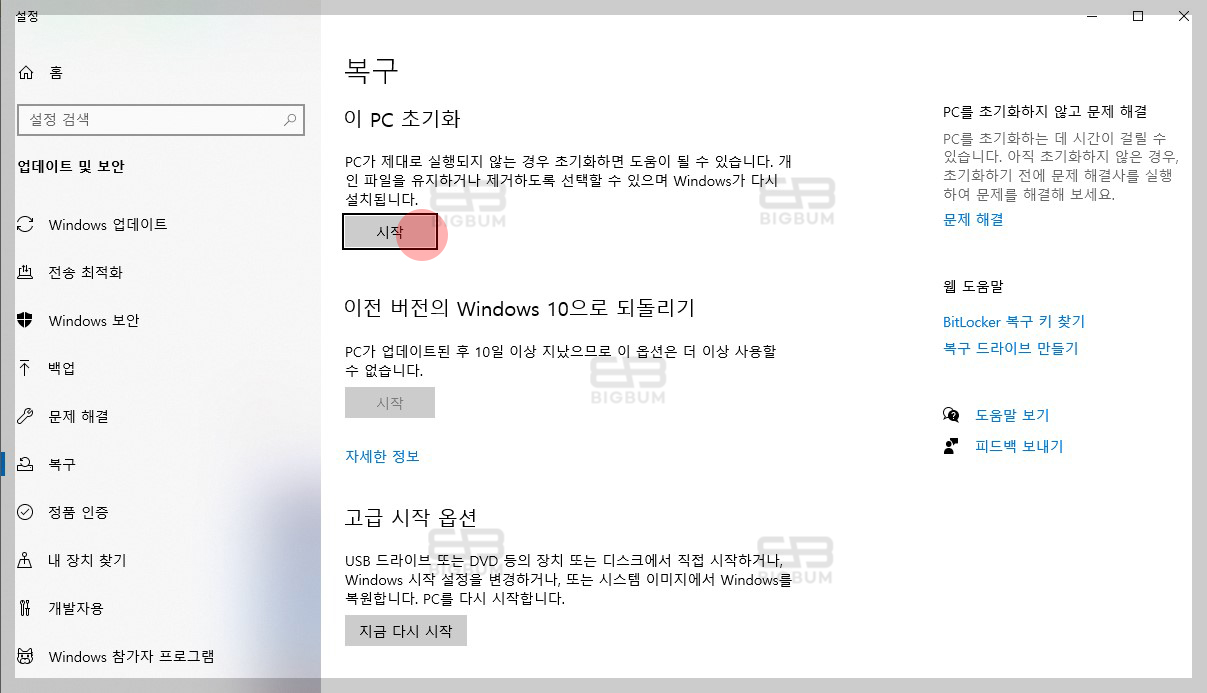
② 이 PC 초기화 메뉴에서 상단에 보여지는 시작 버튼을 클릭한다.

③ 이 PC 초기화 옵션 선택창이 보여지는데 앞서 언급한 것처럼 기존의 파일을 유지한 채 초기화를 진행할 시 '내 파일 유지'를 선택한다. (*아예 기존의 파일, 앱 등을 전부 삭제하고 싶다면 모든 항목 제거를 클릭)

④ 다음 단계에서 윈도우 설치 시 진행되는 방법에 대해서 선택해 준다. 인터넷이 안 되는 번거로운 환경이 있을 수 있으므로 나는 주로 '로컬 다시 설치'로 진행한다.

⑤ 추가설정에 따른 안내창이 나오는데 설정 변경을 클릭해서 변경해도 되고, 특이사항이 없을 시 다음 버튼으로 다음단계로 넘어간다.

⑥ 이 PC 초기화 준비완료 안내창. 제거할 앱 보기로 항목을 확인해도 되며 이를 진행하고자 할 때 다시 설정을 누르면 초기화 0~100% 진행률로 초기화 진행 준비를 시작한다.
이후 가만히 두면 순차적으로 초기화 진행 후 완료된 컴퓨터를 볼 수 있을 것이다. 컴퓨터 상태에 따라 소요시간은 상이하다. 대략적으로는 20~40분 정도 소요되는 것으로 추측된다.
깔끔해진 컨디션의 컴퓨터를 다시 본인에게 입맛대로 세팅을 하고, 삭제된 앱들을 추가 설치하면 된다. 초기화 이후 바탕화면에 제거된 앱이라는 파일이 생성되어 있는데 이를 클릭하면 제거된 앱들의 리스트를 한눈에 확인할 수 있어 좋다.
본 게시글이 도움이 되셨다면 로그인 없이 클릭 가능한 ♥공감 클릭 부탁드립니다😉
"당신의 하루가 별보다 빛나길"
'IT 인터넷 정보 > 컴퓨터' 카테고리의 다른 글
| PowerPoint(파워포인트) 문서 내 글꼴(설치 글꼴) 포함해서 저장하는 방법 (0) | 2022.11.29 |
|---|---|
| 간단하게 해결하는 크롬(Chrome) 페이지 연결 NET::ERR_CERT_DATE_INVALID 오류 해결 방법!! (2) | 2021.10.02 |
| ipTIME 공유기 초기화 및 wifi 무선, 사용자 계정 아이디/비번 변경 및 설정하는 방법 (0) | 2021.02.01 |
| 윈도우 Windown 10 부팅시 로그인 화면 해제, 없애는 간단한 방법 (0) | 2021.01.28 |
| Windows 10 OS 마우스 드래그 인 드롭이 갑자기 안될 때 해결방법! (0) | 2020.08.14 |